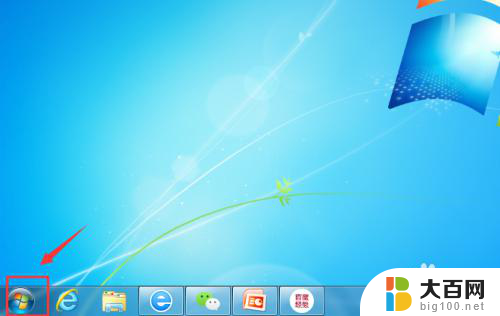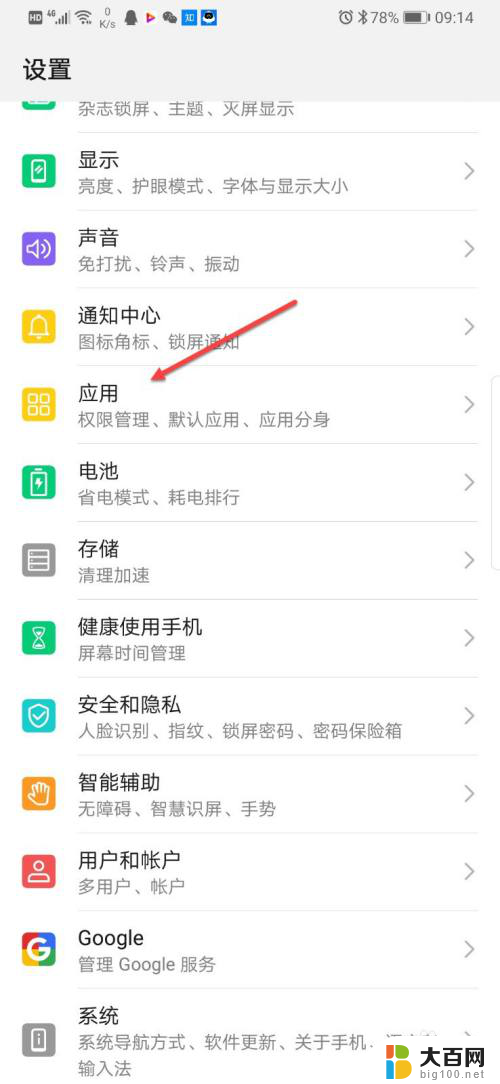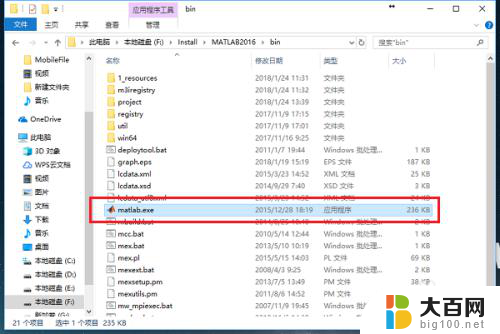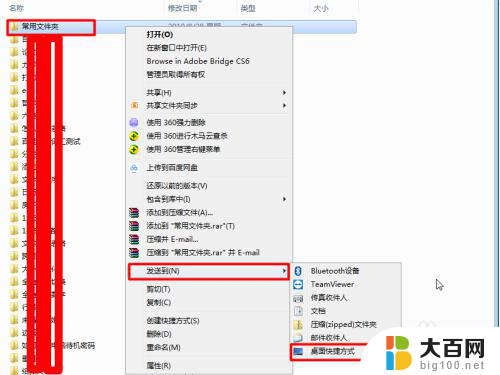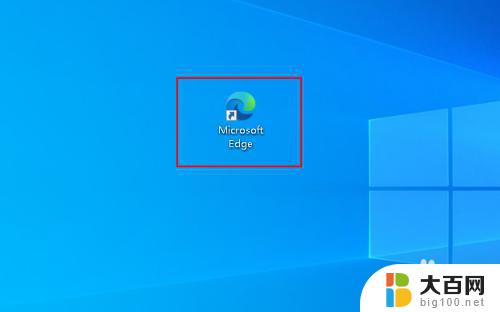怎样创建快捷方式到桌面电脑 如何在桌面上创建快捷方式
更新时间:2024-06-01 16:57:26作者:yang
在日常使用电脑的过程中,我们常常会有一些常用的软件或文件需要快速访问,这时候创建一个桌面快捷方式就显得尤为重要,创建桌面快捷方式可以让我们在桌面上直接点击图标即可打开所需的软件或文件,省去了繁琐的搜索步骤,提高了工作效率。究竟如何创建桌面快捷方式呢?接下来就让我们一起来了解一下。
具体步骤:
1.第一种办法
打开电脑,点开始。找到程序,然后在程序里,找到你想要建立快捷方式的那个软件。

2.找到后,鼠标放在上面。然后点击右键,出现对话框,选择发送到桌面快捷方式。或者是直接用鼠标拉住,然后拉到桌面,就会形成快捷方式了。

3.第二种方法
打开资源管理器,然后找到想要建立快捷方式的软件。然后点击右键,选择建立桌面快捷方式。
4.第三种方法
在桌面上单击右键,然后新建,选择快捷方式。
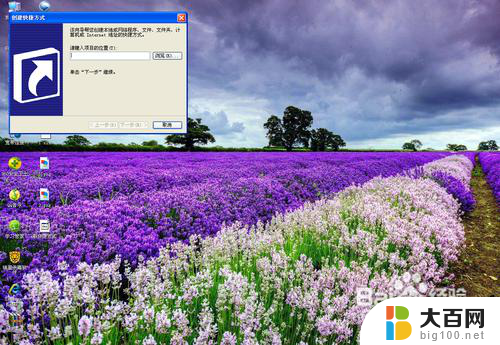
5.在从浏览中,找到软件所在的位置。以及快捷软件的名称,就可以点完成了,这个时候,快捷就出现在电脑桌面上了。
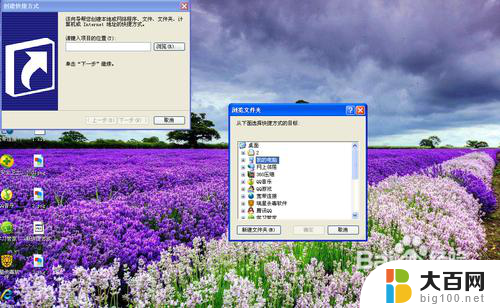
以上就是关于如何将快捷方式创建到桌面电脑的全部内容,如果有遇到相同情况的用户,可以按照小编的方法来解决。